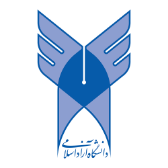مسابقه طراحی اتاق بازی و معما ی دیجیتال مبتنی بر IT-IOT
توضیحات مقدماتی و درسنامه شماره یک
آیا دوست دارید فضایی داشته باشید تا یک اتاق بازی و معما را خودتان به همراه دوستانتان طراحی کنید؟
این اتاق از ابزارک های الکترونیکی و یکسری وسایل رمزدار تشکیل شده که به کمک آن می توانید بازی و معماهای مختلف را طراحی کنید.

ما و همکارانمان در CodyNick به این نتیجه رسیدیم که شما دانش آموزان هم می توانید با کمک خلاقیت و ایده های خود معماهای یک اتاق را طراحی کنید. در این راستا ما به شما راهنمایی می کنیم با کمک برنامه نویسی و ابزارک های الکترونیکی جذاب و متنوع که در اختیارتان قرار می دهیم بازی های اتاق را طراحی کرده و دوستان خود را به چالش بکشید. ما می خواهیم این محیط که می تواند شامل اتاق، میز یا فضاهای طراحی شده با کمک تعدادی ابزارک الکترونیکی جذاب و وسایل مختلف باشد را خودتان طراحی کنید و توسط روش برنامه نویسی بلوکی آنها را برنامه ریزی کرده و رمزهایی را برای گشایش مراحل بعدی بدست آورید.
مقدمه: همانطور که می دانید امروزه تمام وسایل پیرامون ما به نوعی پیشرفته شده و با تکنولوژی های جدید راهاندازی می شوند. این تکنولوژی ها با زبان کامپیوتر کار می کنند که همان زبان های برنامه نویسی می باشد. پس لازم است برای کار و یا صحبت کردن با آنها به زبان خودشان یا همان زبان های برنامه نویسی آشنایی داشته باشیم. ابزارک هایی که می خواهیم با کمک آنها اتاقبازی و معما را طراحی کنیم نیز الکترونیکی بوده و با زبان برنامه نویسی به نام Scratch کار می کنند. همچنین با این زبان برنامه نویسی می توانیم یاد بگیریم انیمیشن یا بازیهای رایانه ای همانند تصاویر زیر طراحی کنیم. بنابراین ابتدا شما را با این زبان آشنا می کنیم.
تصاویر زیر نمونه هایی از انیمیشن و بازی هایی است که دانش آموزان طراحی کرده اند.

 محیط و زبان برنامه نویسی ای که می خواهیم از آن استفاده کنیم یک زبان ساده و بلوکی به نام Scratch است که افراد از سنین پایین به راحتی قادر به یادگیری و انجام آن خواهند بود. بنابراین اگر هیچ آشنایی قبلی با این محیط ندارید نگران نباشید چون در این راهنما می خواهیم شما را با این محیط آشنا کرده تا شروع بکار کنید. همچنین از شما دعوت کنیم با آموزشهای ساده از طریق تماشای فیلم و …. توانمندتر شوید. می خواهیم پس از این مراحل بتوانید مهارت خود را در برنامه نویسی افزایش داده ، قابلیت خود را بالا برید و با قدرت بیشتر در چالش نهایی که طراحی اتاق بازی و معما است شرکت نمایید. در طول این مدت ما و همکارانمان بصورت آنلاین از طریق شبکه های اجتماعی (تلگرام ، اینستاگرام ، ایمیل) با شما در ارتباط بوده و رفع مشکل می نماییم. در درسنامه شماره دو، کار با ابزارکها را معرفی خواهیم کرد و در درسنامه شماره سه نیز مثالهایی از طراحی معمای های اتاق را با استفاده از کدنویسی بلوکی و ابزارکهای الکترونیکی به شما نشان خواهیم داد.
محیط و زبان برنامه نویسی ای که می خواهیم از آن استفاده کنیم یک زبان ساده و بلوکی به نام Scratch است که افراد از سنین پایین به راحتی قادر به یادگیری و انجام آن خواهند بود. بنابراین اگر هیچ آشنایی قبلی با این محیط ندارید نگران نباشید چون در این راهنما می خواهیم شما را با این محیط آشنا کرده تا شروع بکار کنید. همچنین از شما دعوت کنیم با آموزشهای ساده از طریق تماشای فیلم و …. توانمندتر شوید. می خواهیم پس از این مراحل بتوانید مهارت خود را در برنامه نویسی افزایش داده ، قابلیت خود را بالا برید و با قدرت بیشتر در چالش نهایی که طراحی اتاق بازی و معما است شرکت نمایید. در طول این مدت ما و همکارانمان بصورت آنلاین از طریق شبکه های اجتماعی (تلگرام ، اینستاگرام ، ایمیل) با شما در ارتباط بوده و رفع مشکل می نماییم. در درسنامه شماره دو، کار با ابزارکها را معرفی خواهیم کرد و در درسنامه شماره سه نیز مثالهایی از طراحی معمای های اتاق را با استفاده از کدنویسی بلوکی و ابزارکهای الکترونیکی به شما نشان خواهیم داد.
پس مرحله به مرحله با ما همراه باشید.
درسنامه1:
آموزش اسکرچ:
ابتدا نرم افزار Scratch3 را روی سیستم خود که می تواند کامپیوتر، لپ تاپ ، یا تبلت باشد نصب کنید.
برای این کار می توانید نرم افزار را از این مسیر دانلود کرده و نصب نمایید: https://scratch.mit.edu/download
پس از نصب و اجرا با محیط زیر روبرو می شوید:
 معرفی محیط:
معرفی محیط:
محیط برنامه نویسی Scratch شامل سه بخش می باشد. سمت راست تصویر بالا بخش نمایشی آن بوده و سمت چپ ، بخش کشوی بلوک های برنامه نویسی اش می باشد. سمت وسط و یا همان بخش سوم محیط کار ما بوده و با کمک بلوکهایی که توضیح داده می شوند، برنامه مورد نظر خود را می نویسیم و این برنامه را می توانیم در قسمت نمایشی سمت راست اجرا کنیم تا حاصل کار خود را ببینیم. از این راه می توان برای طراحی انیمیشن یا بازی هم استفاده کرد.
توصیف مختصر بخش نمایشی:
سمت راست تصویر یک گزینه به نام Sprite وجود دارد که از آن به عنوان یک شخصیت یاد می کنیم. تعداد این شخصیت ها را می توانید با علامت راهنمای شماره 1 در شکل زیر افزایش داده و هر شخصیتی را که دوست دارید از کتابخانه موجود انتخاب کنید. در قسمت راهنمای شماره 2 در شکل زیر می توانید یک نام دلخواه برای هر شخصیت انتخاب نمایید. موقعیت مختصات مکانی شخصیت در صفحه نیز با قسمت راهنمای شماره 3 در شکل زیر قابل تغییر می باشد.
از طریق کادر موجود در راهنمای شماره 4 در شکل زیر دو علامت چشم وجود دارد که با انتخاب هرکدام می توانید شخصیت داخل تصویر را ظاهر یا پنهان (hide/show) نمایید.
همچنین سایز آن با تغییر عدد داخل قسمت سایز موجود در راهنمای شماره 5 در شکل زیر قابل تغییر است.
زاویه قرار گیری شخصیت در صفحه نیز با عدد داخل کادر راهنمای شماره 6 در شکل زیر قابل تغییر می باشد.
در این سمت یک قسمت به نام استیج داریم که صحنه نمایش یا همان محیط قرار گرفتن شخصیت هاست . استیج را نیز می توانید با علامت راهنمای شماره 7 در شکل زیر تغییر داده و صحنه مورد دلخواه را انتخاب نمایید.
 توصیف مختصر بخش وسط یا همان محیط کارتان:
توصیف مختصر بخش وسط یا همان محیط کارتان:
این صفحه همان محیط کارتان یا محیطی است که میخواهید دستورات و برنامه موردنظر را بنویسید. به خاطر داشته باشید به اندازه هر تعداد شخصیت یا Sprite که انتخاب کرده باشید از این صفحه ها وجود دارد. یعنی برای هر Sprite یک محیط کار و برنامه نویسی وجود دارد که درآن کارهایی را که میخواهیم Sprite موردنظر انجام دهد در این صفحه برایش تعریف می کنیم.
توصیف مختصر بخش کشوی بلوک ها و استفاده از آن ها در بخش وسط (محیط کار):
سمت چپ تصویر ، کشوهایی حاوی بلوکهای برنامه نویسی به رنگ های مختلف وجود دارد که روی هرکدام دستور خاصی نوشته شده و اجرا می شود. هریک از این بلوک ها کار خاصی را برای ما اجرا می کند. مثلا اگر در صفحه یک Sprite بلوک شماره 2 در شکل راهنما (دستور Move) را قرار دهیم یعنی آن شخصیت 10 قدم به جلو حرکت کند. و اگر بلوک شماره 3 در شکل راهنما (دستور turn) را قرار دهیم یعنی آن شخصیت 15 درجه ساعتگرد بچرخد. برای استفاده از هرکدام از بلوک ها باید روی آن کلیک کرده و آن را به محیط برنامه نویسی مان یا همان بخش سفید وسط تصویر بکشیم. هر کدام از این بلوکها را به هر تعداد که بخواهید می توانید بیاورید و مثل پازل زیر هم بچسبانید. فقط به خاطر داشته باشید که برای اجرای همزمان همه دستورات در همه صفحه ها و برای یک یا همه شخصیتهای موجود ، باید بلوک داخل کادر راهنمای شماره 10 را در ابتدای همه بلوک ها قرار دهید و هر بلوکی که می خواهید بیاورید را زیر آن بچسبانید. از این به بعد با فشردن دکمه پرچم سبز در بالای صفحه ، همه برنامه هایی که با کمک بلوکها نوشتید یا کارهایی را که برای شخصیت ها تعریف کرده اید باهم اجرا می شوند و در بخش نمایشی می توانید نتیجه را تماشا کنید.
 در ادامه می توانید به کمک تعدادی فیلم های آموزشی ، برنامه نویسی Scratch را کامل تر یادگرفته و انیمیشن یا بازی طراحی کنید. البته در طراحی معمای اتاق فرار نیاز به استفاده از قابلیتهای حرفهای نرم افزار Scratch نداریم اما در صورتی که علاقمند به یادگیری بیشتر باشید، میتوانید درسنامه های پیشرفته تر این نرم افزار را از سایتهای مختلف پیدا کنید و مطالعه و مشاهده کنید.
در ادامه می توانید به کمک تعدادی فیلم های آموزشی ، برنامه نویسی Scratch را کامل تر یادگرفته و انیمیشن یا بازی طراحی کنید. البته در طراحی معمای اتاق فرار نیاز به استفاده از قابلیتهای حرفهای نرم افزار Scratch نداریم اما در صورتی که علاقمند به یادگیری بیشتر باشید، میتوانید درسنامه های پیشرفته تر این نرم افزار را از سایتهای مختلف پیدا کنید و مطالعه و مشاهده کنید.
1- آموزش مقدماتی اسکرچ : آشنایی با Scratch و اجزای آن : Scratch Training1
2- آموزش مقدماتی اسکرچ : دستورات ساده Scratch و اجزای آن :Scratch Training2

3- آموزش مقدماتی اسکرچ : کار با اسپرایت ها: Scratch Training3

4- آموزش مقدماتی اسکرچ : رسم شکل های ساده:Scratch Training4
 5- آموزش مقدماتی اسکرچ : رسم یک مربع: Scratch Training5
5- آموزش مقدماتی اسکرچ : رسم یک مربع: Scratch Training5
6- آموزش مقدماتی اسکرچ : بازی جدول ضرب: Scratch Training6
 بعد از یادگیری و تمرین نرم افزار Scratch، منتظر درسنامه شماره دو که در آن به معرفی سخت افزارهای قابل کنترل با کدنویسی بلوکی میپردازیم، باشید.
بعد از یادگیری و تمرین نرم افزار Scratch، منتظر درسنامه شماره دو که در آن به معرفی سخت افزارهای قابل کنترل با کدنویسی بلوکی میپردازیم، باشید.